iOS 18 のリリースにより、ユーザーは Apple Intelligence やカスタマイズ可能なホーム画面など、革新的な機能の数々を試すことに興奮しています。これらの目玉となる機能強化以外にも、新しいオペレーティング システムでは、視線追跡機能や調整可能なフラッシュライト オプションなど、ユーザー エクスペリエンスを一変させる豊富な機能が導入されています。iOS 18 ベータ版を 1 週間徹底的に試した結果、iPhone の操作性を大幅に向上させる実用的な機能が数多く見つかりました。
1. T9ダイヤルによるクイックコンタクトアクセス
折りたたみ式携帯電話で、数字キーをいくつか押すだけで連絡先を簡単に見つけられたことを覚えていますか? Android ユーザーはこの機能を気に入っていましたが、iPhone ユーザーはこれまでサードパーティのアプリに頼らざるを得ませんでした。iOS 18 では、電話アプリにネイティブの T9 ダイヤル オプションが導入されました。各文字に対応する数字キーを押すことで、連絡先をすばやく見つけることができます。たとえば、「DAD」を検索するには、D の場合は 3、A の場合は 2、D の場合はもう一度 3 を押します。この嬉しい追加機能により、連絡先の検索が大幅に効率化されます。
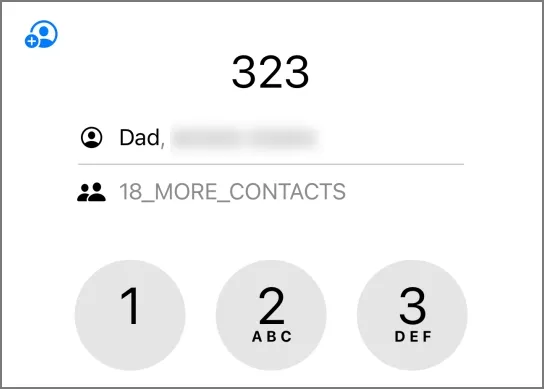
さらに、通話履歴から連絡先を直接検索できるので便利です。
2. 調節可能な懐中電灯の幅
iPhone ユーザーは以前から懐中電灯の明るさを調節する機能を持っていましたが、iOS 18 ではさらに一歩進んで、ビームの幅を変更できるようになりました。広いビームは広い範囲を照らすのに便利で、狭いビームは家具の下をスキャンするのに最適です。この機能は iPhone 15 シリーズでのみ利用できることに注意してください。
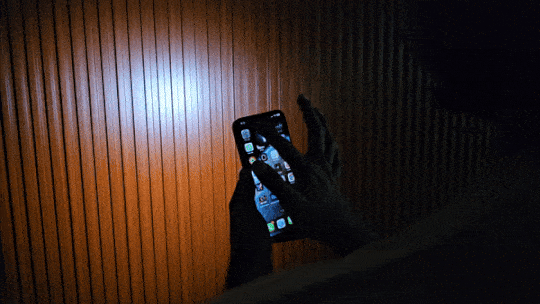
3. QRコードでWi-Fi共有が簡単に
Wi-Fi パスワードの共有がこれまで以上に簡単になりました。AirDrop は Apple デバイス間でのシームレスな共有を可能にしますが、iOS 18 では QR コードを介して Wi-Fi パスワードを共有するオプションが導入されています。つまり、Apple 製品を必要とせずに、どのデバイスを使用してもゲストを簡単に接続できるということです。
この機能を利用するには、パスワード アプリに移動し、ネットワークを選択して、タップしてネットワークの QR コードを表示します。これで、誰でも QR コードをスキャンして、すぐに Wi-Fi に接続できるようになります。
4. コントロールセンターからiPhoneの電源を切る
iPhone の電源を切るのが、これまで以上に便利になりました。iOS 18 では、コントロール センターの電源オフ ボタンを使用して、デバイスの電源を簡単に切ることができます。電源アイコンをタップし、スイッチをスライドするだけで完了です。
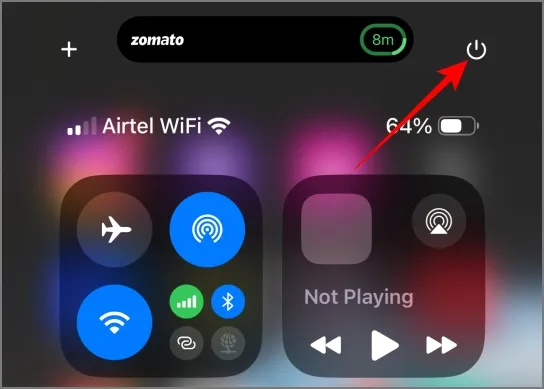
5. Safariの強化されたリーダーモード
Safari のリーダーモードはすでに気を散らすことなく読書を楽しめるようになっていますが、iOS 18 では読書環境をさらにカスタマイズできます。ユーザーはフォント スタイルや背景色をカスタマイズして、読書の快適さを向上できます。Apple はまた、リーダーモードに AI 要約機能を将来的に統合すると発表していますが、まだ利用できません。
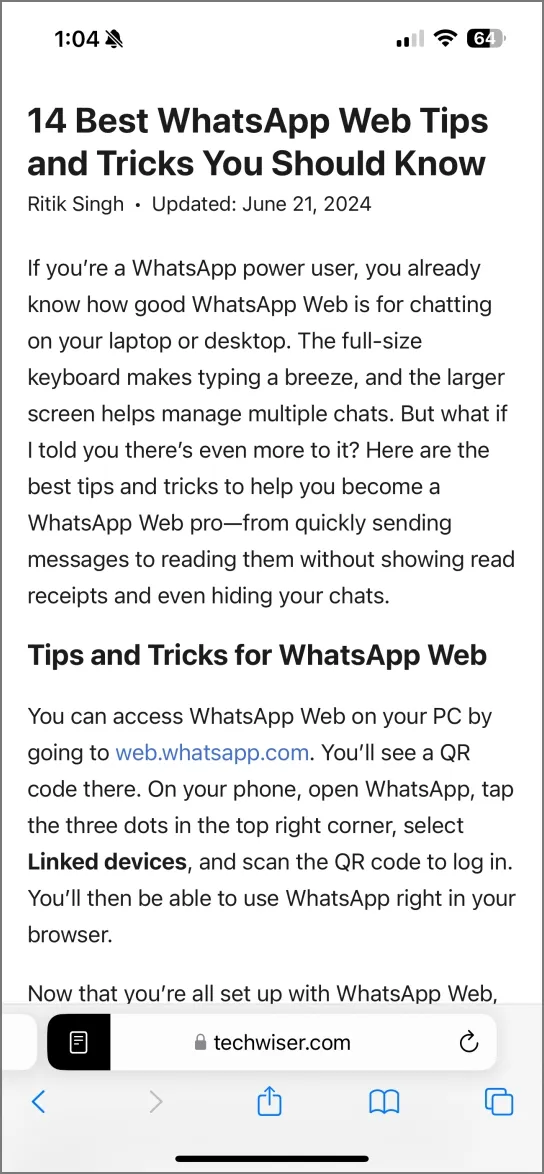
6. 通知からボイスメールに素早くアクセス
以前は、ボイスメールにアクセスするには電話アプリを経由する必要がありました。iOS 18 では、ユーザーは SMS メッセージと同様に、通知で直接ボイスメールの文字起こしを受信できるため、重要な通話にすばやく応答できます。
7. 写真アプリでのライトモードとダークモードの編集
Apple の写真アプリの編集インターフェースがデバイスのテーマに適応するようになり、編集中に明るいモードと暗いモードを切り替えることができるようになりました。この機能により、好みに合った視覚的な傑作を作成できます。
編集ページの右上隅にあるメニューをタップし、希望の外観を選択してモードを調整します。
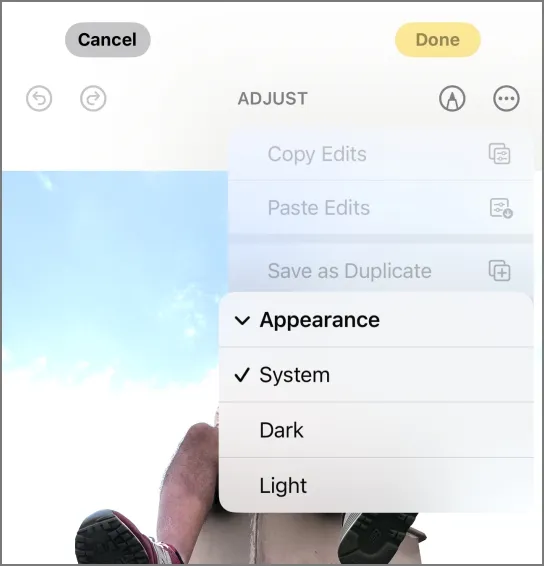
8. 写真の適応編集
iOS 18 では、コピー アンド ペースト編集機能が適応型に強化されています。すべての画像に適さない可能性がある同じフィルターやコントラスト レベルを適用する代わりに、ユーザーは各写真の特性に合わせたバランスの取れた外観を楽しむことができます。編集ページ メニューをタップすると、編集内容をコピーするときに適応型オプションを有効にすることができます。
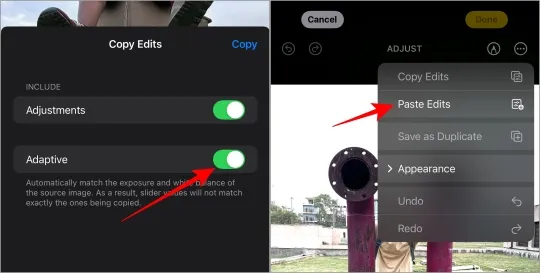
9. Apple Photosからの壁紙の提案
iOS 18 では、写真ライブラリから最適な壁紙を探す作業が効率化されました。写真アプリは、提案をキュレートし、洗練された外観のためにスタイリング フィルターを適用します。アプリ内の [壁紙の提案] セクションまでスクロールして、これらの推奨事項にアクセスします。
10. 電卓の間違いを簡単に修正
要望の多かった機能強化として、iOS 18 では計算機アプリに削除ボタンが導入され、ユーザーは最初からやり直さずに間違いを修正できるようになりました。これは日常的に使用するユーザーにとってありがたい機能です。
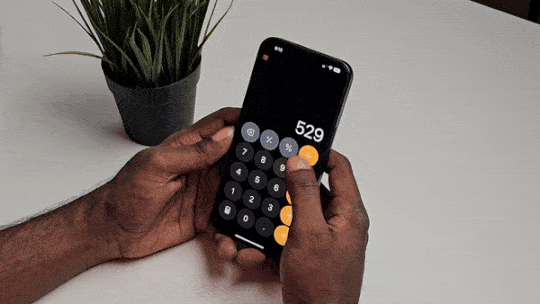
11. 計算機での単位変換
iOS 18 で更新された計算機アプリでは、通貨、面積、長さなど、さまざまなカテゴリ間で直接単位変換がサポートされるようになりました。この機能により、迅速な変換が必要なタスクが簡素化されます。
ただし、通貨換算はリアルタイムのレートを反映しない可能性があるため、リアルタイム データには専用の換算サービスを使用する必要があります。

12. 設定アプリ内の検索機能の強化
設定アプリの改善には、ニーズに基づいて提案を提供し、最近の検索を表示してすばやく移動できる新しい検索機能が含まれます。アプリ関連のすべての設定は、専用のアプリ セクションにきちんと整理されています。
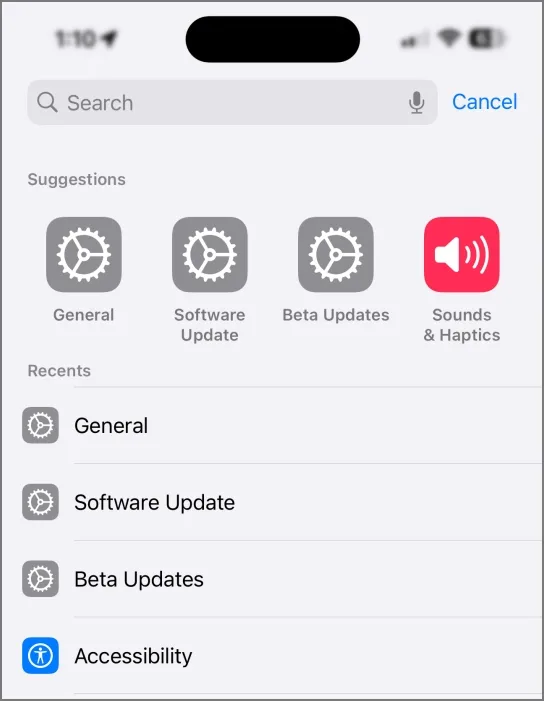
13. 物体識別のためのライブ認識
アクセシビリティを目的とした Live Recognition 機能により、ユーザーはカメラを通して物体を識別でき、音声による説明がリアルタイムで提供されます。まだ初期段階ではありますが、視覚障害のあるユーザーにとって大きな可能性を秘めています。
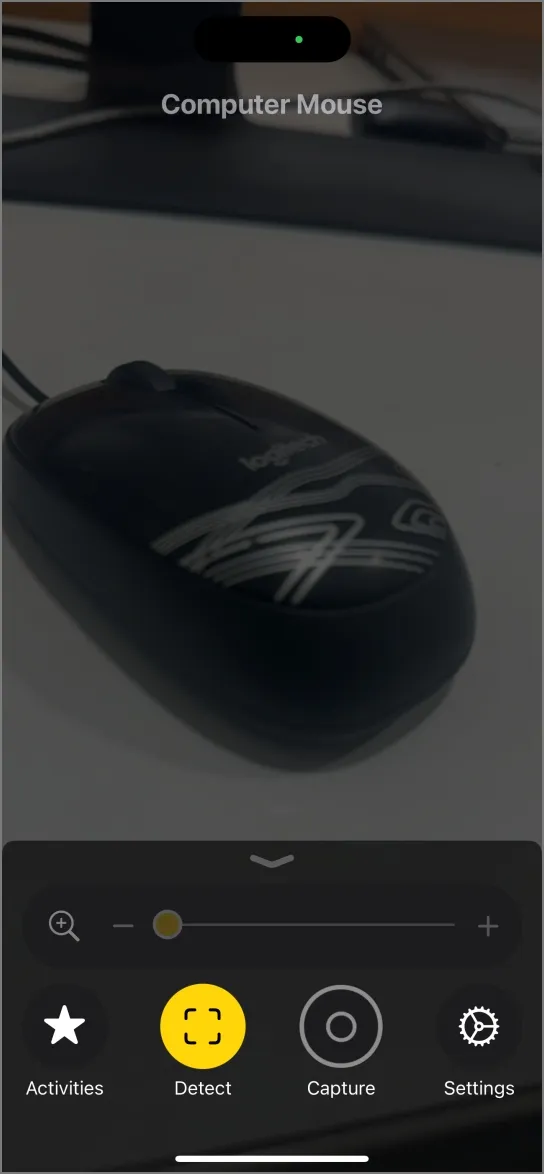
14. 触覚を通して音楽を体験する
Taptic Engine により、iPhone は振動を音楽のリズムと同期できるようになりました。この機能はリスニング体験を向上させ、特に聴覚障害のあるユーザーにとって有益です。この設定には、アクセシビリティ メニューの「ミュージック ハプティクス」からアクセスできます。
15. 視線追跡制御
iOS 18 のもう 1 つの革新的なアクセシビリティ機能により、ユーザーは目の動きで iPhone を操作できます。簡単な設定を行うと、ユーザーは一定時間フォーカスすることでオプションを選択できます。この方法によるスクロールやアプリの切り替えは現在サポートされていませんが、将来のアップデートでこれらの機能が追加される予定です。
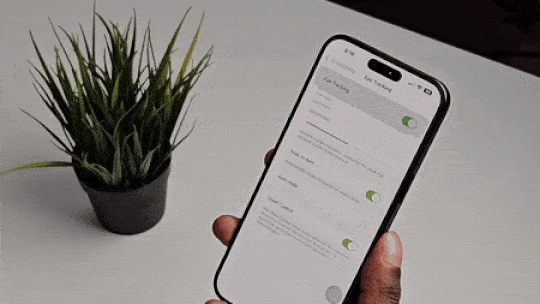
16. Swift コマンドの音声ショートカット
音声ショートカットを使用すると、ユーザーは「Hey Siri」と言わなくても、音声を使用してアプリや Siri ショートカットなどを起動できます。この機能はカスタマイズ可能で、不要な操作なしで頻繁に使用する機能にすばやくアクセスできます。
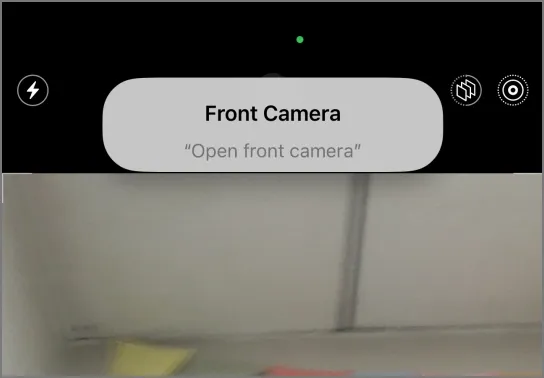
この機能はマイクを通じて継続的に聞き取りますが、Apple はすべての処理がデバイス上でローカルに行われるようにすることで、潜在的なプライバシーの懸念に対処します。
17. Wi-Fiアドレスのローテーションによるプライバシーの強化
プライベート Wi-Fi アドレスを作成するオプションが拡張され、時間の経過とともにこれらのアドレスがランダムにローテーションされるようになり、セキュリティが強化されました。この機能は、プライバシーの向上のため、すべてのネットワークで自動的に有効になっています。
18. ロック画面用のカスタムグラデーション時計
iOS 18 では、時計の表示にグラデーションカラースキームを選択して、ロック画面をカスタマイズできるようになりました。この鮮やかな機能により、デバイスに独特の雰囲気が加わります。
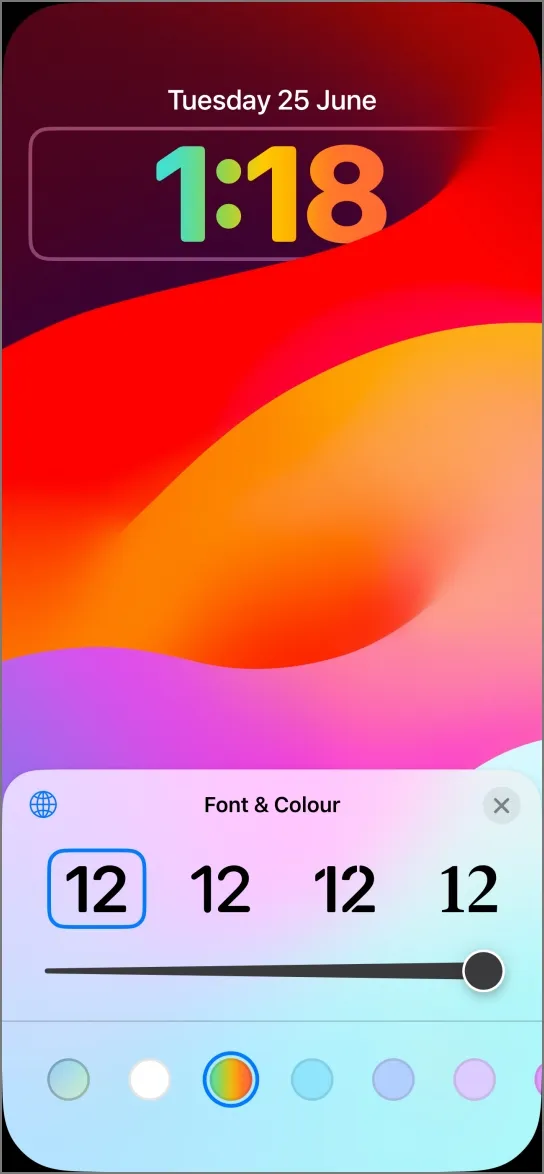
19. ウィジェットとコントロールセンターアイコンのサイズを変更する
ウィジェットのサイズを直接変更できるようになったため、ホーム画面のカスタマイズが簡単になりました。端を押してドラッグするだけで、好みに合わせてサイズを調整でき、インターフェースの機能性と美観が向上します。

20. 自宅と職場の天気の場所
天気アプリは、ユーザーが自宅と職場の両方の天気予報を表示できるようにすることで利便性を高めています。精度については Apple マップに依存しているため、この機能はデフォルトではオフになっていますが、アプリの設定で有効にすることができます。
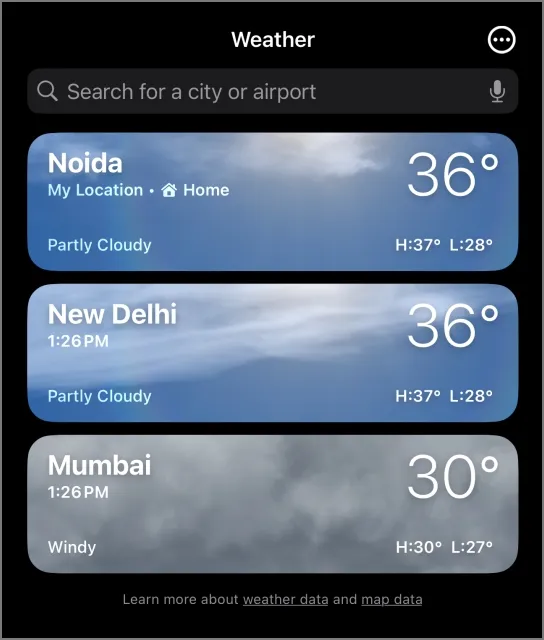
21. アクションボタンの拡張機能
iPhone 15 Proシリーズでは、ミュートだけでなく多彩なカスタマイズを可能にするアクションボタンが導入されています。ユーザーは、ボイスメモの起動、Siriショートカットの開始、フラッシュライトの制御、コントロールセンター内のさまざまな設定をアクションボタンで設定できるようになりました。
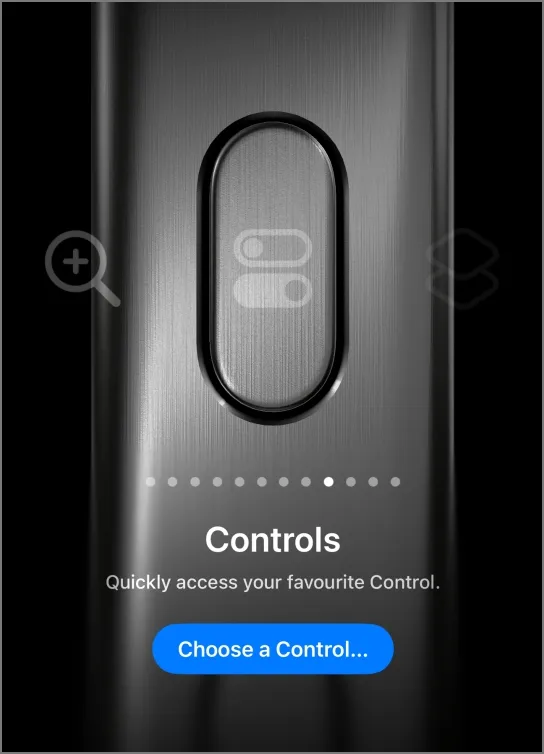
22. Apple PayのQRコードサポート
今では、QR コードを通じて Apple 以外のデバイスでも Apple Pay を利用できます。別のプラットフォームで支払いを進めると、iPhone でスキャンして取引を完了できる QR コードが生成されます。これにより、支払いオプションの柔軟性が高まります。
23. iMessageをスケジュールする
特別な機会にタイムリーなメッセージを送信する必要がありますか? iOS 18 では、ユーザーは iMessage アプリでメッセージをスケジュールできますが、将来のイベントを計画するための制限は 7 日先までに設定されています。
24. iMessage でリンクのプレビューを制御する
iOS 18 では、メッセージ内のリンク プレビューを管理する機能が導入されています。リンクを送信する前にプレビューを非表示にすることを選択できるため、受信者に対するメッセージの表示をより細かく制御できます。
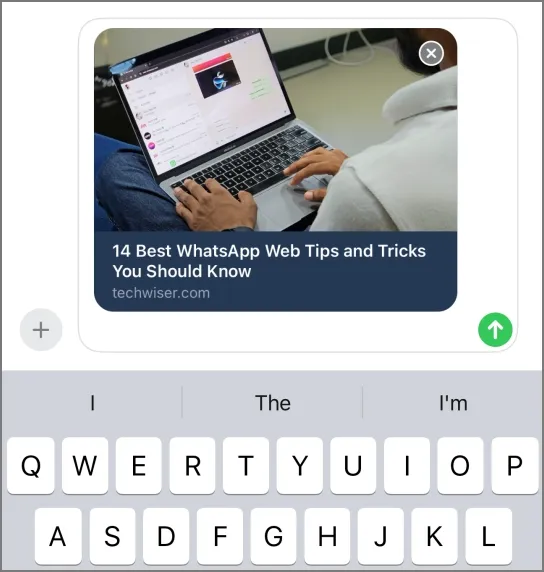
25. 強化されたメモ機能
iOS 18 では、メモアプリが強化され、ドキュメントやボイスメモなど、さまざまな種類のファイルを組み込むことができるようになりました。さらに、テキストの色のカスタマイズも可能になり、重要なメモを視覚的に強調表示できるようになりました。
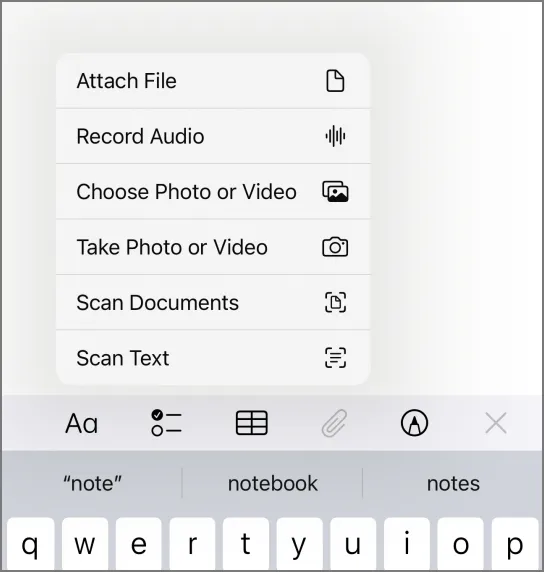
26. 電源がオフのときでも時間をチェックする
iPhoneの最新のハードウェアアップグレードにより、デバイスの電源がオフのときでも時刻を確認できるようになりました。これはiPhone 15シリーズ独自の機能です。
27. 録音中にバックグラウンドミュージックを再生する
iOS 18 では、ビデオ録画中に音楽を一時停止する煩わしさがなくなりました。バックグラウンド ミュージックの再生がシームレスに継続されるようになり、ビデオ録画の体験が向上しました。ユーザーはカメラ設定でこの機能をオンに切り替えることができます。
28. Appleフォトでスクリーンショットをフィルタリングする
iOS 18 では、ユーザーが写真ライブラリからスクリーンショットをフィルター処理できるようにすることで、メディア管理が簡単になります。写真アプリ > メニュー > 表示オプションに移動し、スクリーンショットの表示オプションをオフにするだけです。
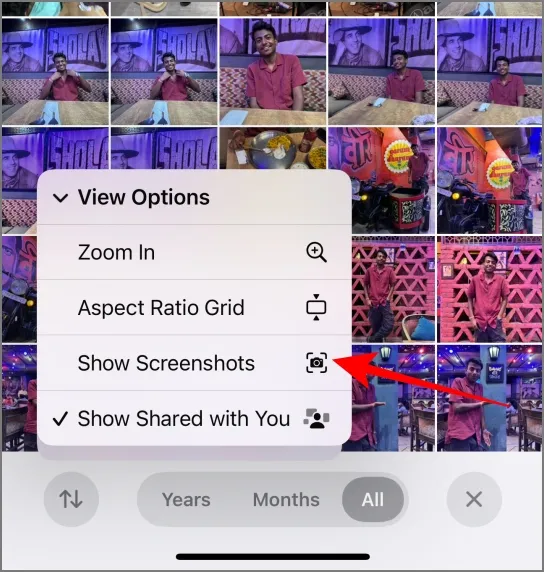
29. 乗り物酔いの緩和には車両の合図が効果的
旅行中に乗り物酔いになりやすい人のために、新しい車両モーション キュー機能では、車両と同期して動く微妙なマーカーを画面上に表示します。これにより、ユーザーの切り替えがスムーズになり、移動中の使用時にディスプレイがより安定します。
この機能は、アクセシビリティ設定の「モーション」サブメニューで有効にできます。
30. Apple Watchに地図を同期する
iOS 18では、ダウンロードした地図をApple Watchに同期して、インターネット接続を必要とせずにナビゲーションツールを利用できる。これは、ネットワークサービスが不安定なエリアを探索する場合に特に便利だ。
31. バッテリー寿命を延ばすためのカスタマイズ可能な充電制限
iOS 17 で導入された充電制限機能はカスタマイズが可能になり、ユーザーは 80%、85%、90%、または 95% で充電を停止するように制限を設定できます。この柔軟性により、日常使用に十分な充電を提供しながら、バッテリー寿命を延ばすことができます。
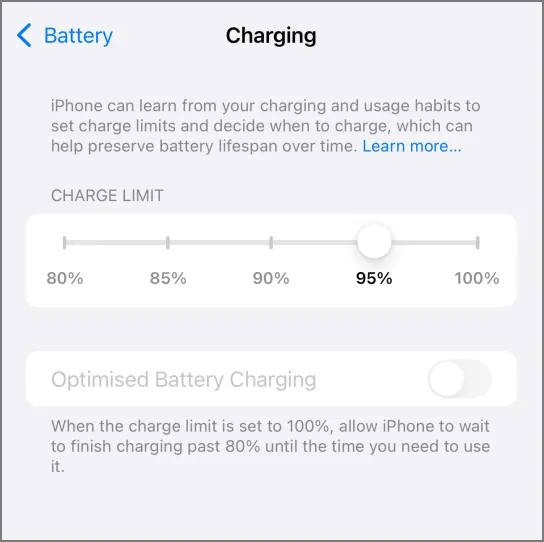
ここで紹介した機能は、iOS 18 開発者ベータ版の初期バージョンから派生したもので、開発が進むにつれて、追加の調整や更新が行われる予定です。これらの機能強化により、iPhone エクスペリエンスが一変する可能性がありますので、正式リリースをお待ちください。
コメントを残す